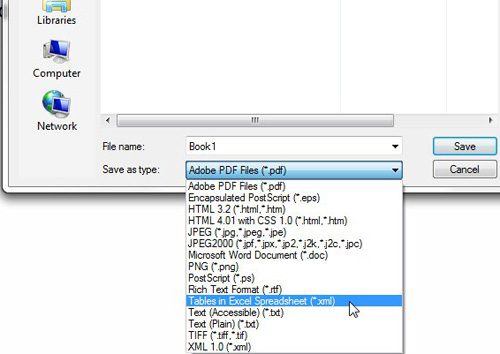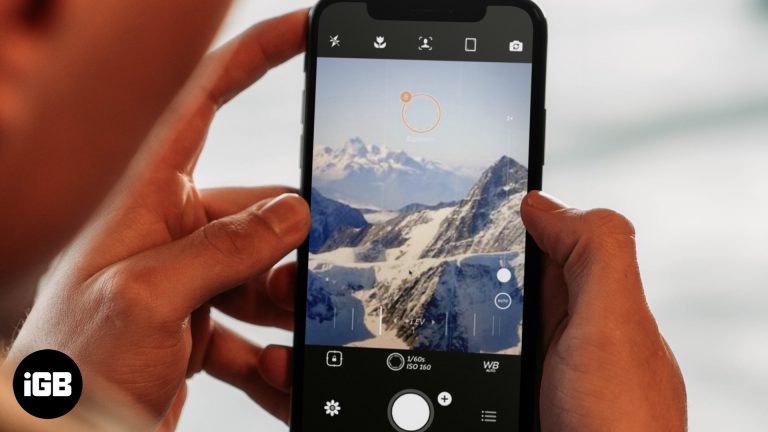Как узнать имя ПК с Windows 11: быстрое и простое пошаговое руководство
Найти имя вашего ПК в Windows 11 очень просто и можно сделать это всего за несколько шагов. Независимо от того, устраняете ли вы неполадки, подключаетесь к сети или просто любопытны, знание имени вашего ПК может быть весьма полезным. Давайте рассмотрим шаги по его поиску, и вы получите ответ в кратчайшие сроки.
Как узнать имя ПК Windows 11
Это руководство поможет вам легко найти имя вашего ПК в Windows 11. Выполнение этих шагов гарантирует, что вы сможете найти его без каких-либо проблем.
Шаг 1: Откройте «Настройки».
Сначала нажмите меню «Пуск» и выберите «Параметры».
Настройки можно найти, нажав на значок шестеренки в меню «Пуск». Это место, куда вы можете перейти для управления всеми конфигурациями и предпочтениями вашей системы.
Программы для Windows, мобильные приложения, игры - ВСЁ БЕСПЛАТНО, в нашем закрытом телеграмм канале - Подписывайтесь:)
Шаг 2: Перейдите в раздел «Система»
Затем, оказавшись в окне «Настройки», выберите из списка пункт «Система».
Раздел «Система» включает в себя различные параметры, связанные с производительностью, дисплеем и уведомлениями вашего ПК. Здесь вы найдете множество ключевых сведений о вашем устройстве.
Шаг 3: Доступ к разделу «О нас»
Выбрав раздел «Система», прокрутите страницу вниз и нажмите «О системе».
Раздел «О компьютере» содержит всю необходимую информацию о вашем ПК, включая технические характеристики устройства, сведения о Windows и, конечно же, имя вашего ПК.
Шаг 4: Найдите имя устройства
В разделе «О системе» найдите «Имя устройства». Это имя вашего ПК.
Имя вашего ПК вы найдете в верхней части под заголовком «Характеристики устройства». Обычно это комбинация слов и цифр, присвоенная вашему устройству по умолчанию.
После выполнения этих действий вы найдете имя своего ПК. Эта информация может быть полезна для различных задач, таких как настройка сети, подключение к удаленному рабочему столу и техническая поддержка.
Советы по поиску имени ПК Windows 11
- Используйте функцию поиска: Вместо навигации по меню вы можете ввести «О программе» в строке поиска рядом с меню «Пуск» для более быстрого доступа.
- Сочетания клавиш: Нажмите Win + I, чтобы напрямую открыть Настройки.
- Персонализировать имя устройства: Вы также можете переименовать свой ПК в разделе «О системе», если имя по умолчанию вас не устраивает.
- Проверьте системную информацию: Вы также можете узнать имя своего ПК, введя «Информация о системе» в строку поиска и просмотрев раздел «Сводка о системе».
- Командная строка: Для технически подкованного подхода откройте командную строку и введите hostname, затем нажмите Enter. Отобразится имя вашего ПК.
Часто задаваемые вопросы
Как переименовать мой компьютер?
В разделе «О системе» нажмите «Переименовать этот компьютер», введите новое имя и перезагрузите компьютер.
Могу ли я узнать имя своего ПК с помощью Панели управления?
Да, перейдите в Панель управления > Система и безопасность > Система. Имя вашего ПК будет указано в разделе Имя компьютера, домен и параметры рабочей группы.
Совпадает ли имя моего ПК с именем пользователя?
Нет, имя вашего ПК — это имя самого устройства, а ваше имя пользователя — это название вашей учетной записи на этом устройстве.
Зачем мне нужно знать имя моего ПК?
Знание имени вашего ПК может быть полезно для настройки сети, удаленных подключений и при обращении за технической поддержкой.
Что делать, если я не могу найти раздел «О нас»?
Убедитесь, что вы находитесь в правильном месте, нажав Настройки > Система. Если раздел О нас по-прежнему не отображается, используйте строку поиска, как указано в советах.
Краткое содержание
- Откройте «Настройки».
- Перейдите в раздел «Система».
- Доступ к разделу «О нас».
- Найдите имя устройства.
Заключение
Найти имя вашего ПК в Windows 11 просто и занимает всего несколько шагов. Независимо от того, настраиваете ли вы новую сеть или устраняете неполадки, знание имени вашего устройства может сделать процесс более плавным. Хотя существуют различные способы найти эту информацию, использование меню «Параметры» является наиболее удобным для пользователя.
Не стесняйтесь персонализировать имя вашего ПК, сделав его запоминающимся, что может быть особенно полезно, если вы управляете несколькими устройствами. Теперь, когда вы знаете, как найти имя вашего ПК, вы можете уверенно решать другие технические задачи. Удачной работы с компьютером!
Программы для Windows, мобильные приложения, игры - ВСЁ БЕСПЛАТНО, в нашем закрытом телеграмм канале - Подписывайтесь:)